Als u wilt dat uw lokale bedrijf in de zoekresultaten wordt weergegeven, is een Google Mijn Bedrijf-account essentieel. Naast andere bedrijfsvermeldingen is dit een geweldige kans om uw lokale bereik uit te breiden. Op deze manier kunnen klanten uw bedrijf ontdekken, uw gegevens vinden en rechtstreeks vanuit uw vermelding een bestelling plaatsen:

In sommige gevallen kan uw Google Mijn Bedrijf links toevoegen van
Deze bedrijven innen meestal aanzienlijke vergoedingen voor hun diensten, dus als dit de belangrijkste zijn
Hoe oproepen tot actie werken op Google Mijn Bedrijf
A Google Mijn Bedrijf vermelding is in feite een rijke kaart met uw bedrijfsinformatie, weergegeven in de Google-zoekopdracht en op Google Maps. Het onderscheidt uw bedrijf en helpt klanten naar uw online winkel te navigeren om een bestelling te plaatsen.
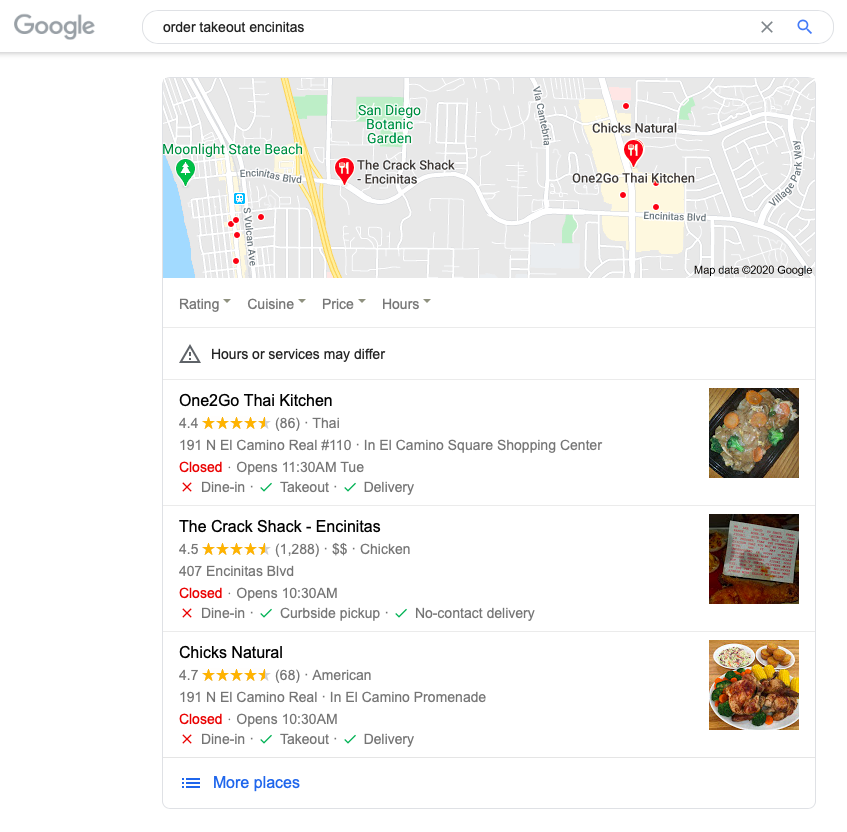
Google Mijn Bedrijf-vermeldingen in zoekresultaten
U kunt toevoegen
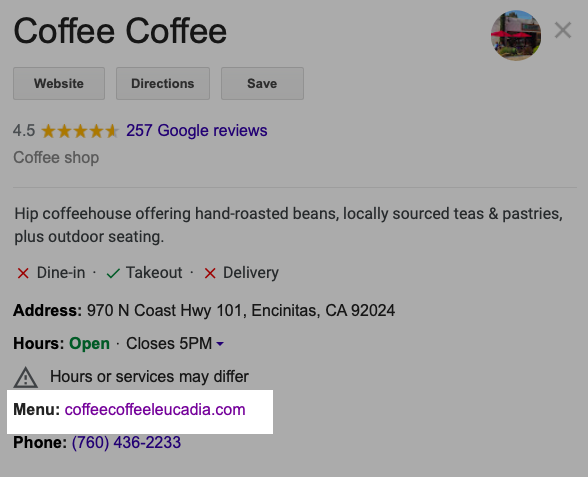
Gebruikers kunnen vanuit de lijst een menu openen
Als u eigenaar bent van een restaurant, kan in uw vermelding de knop 'Online bestellen' worden weergegeven. Klanten kunnen erop klikken om rechtstreeks vanuit de aanbieding een bestelling te plaatsen.
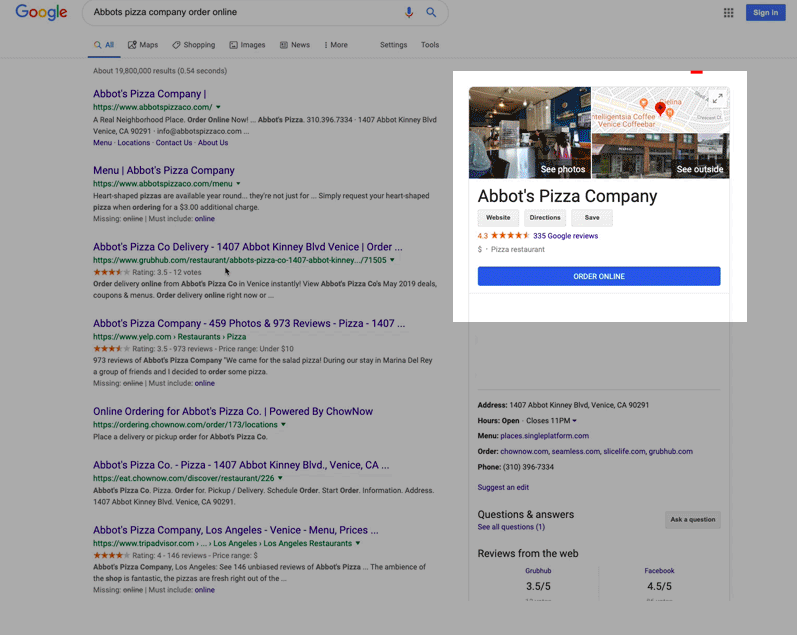
U ziet de knop 'Online bestellen' direct in de bedrijfsvermelding
Google werkt samen met veel bestelservices, zoals ChowNow, EatStreet, Menufy of Slice. Als u uw producten via deze diensten levert, kan uw vermelding dat ook zijn automatisch een knop hebben met links naar hun websites. De aanbieder handelt uw bestellingen af en u moet daarvoor een vergoeding betalen.
Als u klanten naar uw website wilt leiden en kosten wilt vermijden voor het ontvangen van bestellingen via
Hoe u bestellingen kunt vermijden Derden
Om ervoor te zorgen dat klanten uw Google Mijn Bedrijf-account gebruiken om rechtstreeks contact met u op te nemen, kunt u de knop 'Online bestellen' verwijderen en uw eigen links aan uw vermelding toevoegen.
1. Verwijder de knop ‘Online bestellen’
Als je wilt
Hier is hoe dat te doen:
- Meld u aan bij Google Mijn Bedrijf.
- Klik op 'Informatie'.
- Scroll naar 'Eten bestellen' en klik op 'Bewerken'.
- Schakel 'Partnerbestellingen op Google accepteren' uit onder 'Bezorging, afhalen en vooruit bestellen'.
Nadat u dit heeft gedaan, verwijdert u de knop 'Online bestellen' en alle aanbieders.
Als u meerdere besteldiensten gebruikt en een geselecteerde aanbieder wilt verwijderen:
- Als je een niet-geautoriseerde aanbieder uit je profiel wilt verwijderen, vul je dit in formulier voor opt-out.
- Als u een provider wilt verwijderen die u gebruikt om uw producten te leveren, neemt u contact met hen op en vraagt u om uw gegevens te verwijderen uit de informatie die zij naar Google verzenden.
Lees verder over het ontvangen van bestellingen op Google via een provider.
2. Voeg uw eigen links toe aan uw vermelding
U kunt een link naar uw website toevoegen in uw Google Mijn Bedrijf-dashboard.
Hier is hoe dat te doen:
- Inloggen Google Mijn Bedrijf.
- Klik in het gedeelte 'URL's'. Mogelijk ziet u opties om extra links toe te voegen.
- Voer uw links in de juiste velden in.
- Klik op 'Toepassen'.

Klanten kunnen nu rechtstreeks vanuit uw Google Mijn Bedrijf-vermelding naar uw website gaan.
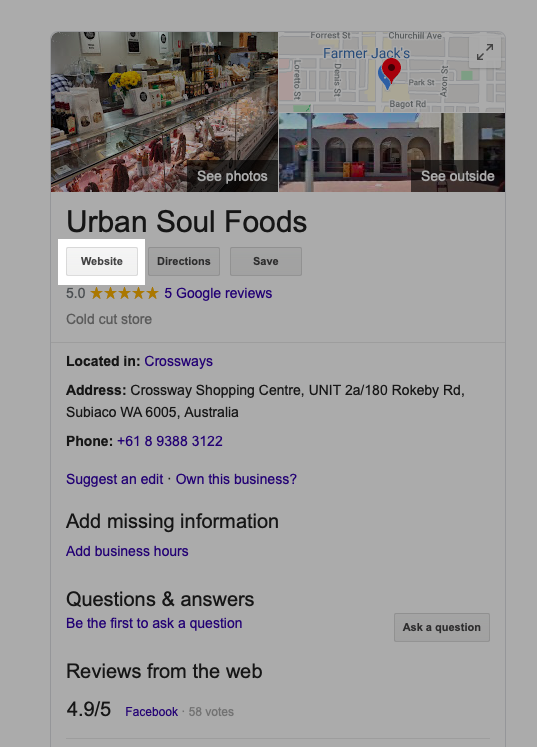
Klanten worden doorverwezen naar de website van Urban Soul Foods wanneer ze op deze link klikken
Houd er rekening mee dat links naar besteldiensten die automatisch verschijnen, worden bijgewerkt via
Lees verder over lokale bedrijfs-URL's toevoegen in Google Mijn bedrijf.
Meer bronnen
Update altijd uw bedrijfsinformatie in uw vermelding om ervoor te zorgen dat uw klanten de informatie vinden die ze nodig hebben. Terwijl u de links naar uw website bijwerkt, kunt u ook een blik werpen op de openingstijden en het adres. Ziet alles er goed uit?
Nu uw vermelding up-to-date is, kunnen uw klanten rechtstreeks contact met u opnemen via de zoekresultaten van Google.
- Niet gemigreerd naar Google Analytics 4? Hier is waarom u dat nu moet doen
- Basisprincipes van Google Analytics 4 (GA4) voor e-commercebedrijven
- Google Mijn Bedrijf 360: hoe u een lokale wedstrijd kunt winnen
- Een gemakkelijke manier om meer te verdienen met Google Mijn Bedrijf
- Hoe u Google Analytics aan uw online winkel toevoegt
- Wat is Google Tagmanager
- Hoe Google Tag Manager te gebruiken
- Wat is Google Search Console
- Hoe u Google Search Console instelt en gebruikt
- De ultieme gids voor Google Documenten








